【デスクトップ】
デスクトップに作成したショートカットを、機能がひと目で分かるようなアイコンに変更します。
まず、ショートカットアイコンを右クリックします。メニューが表示されたら、[プロパティ]をクリックします。
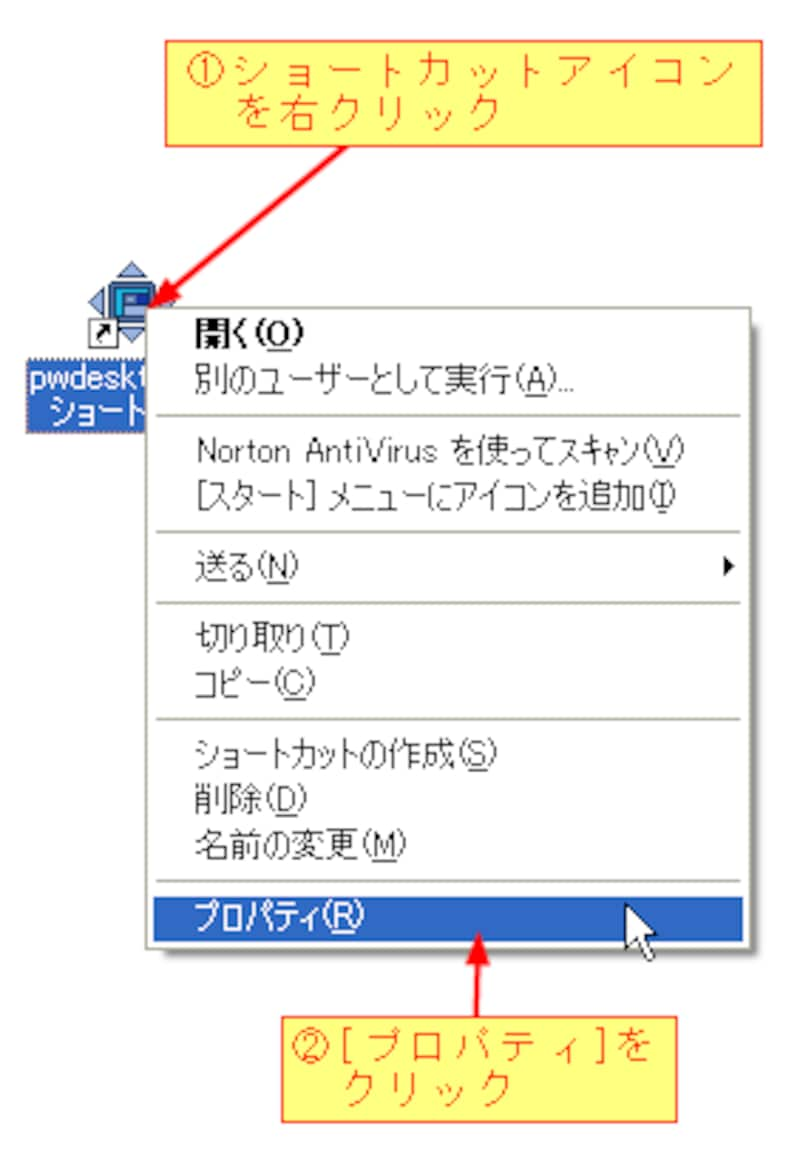
[プロパティ]をクリックすると、次のダイアログボックスが表示されますので、[アイコンの変更]ボタンをクリックします。
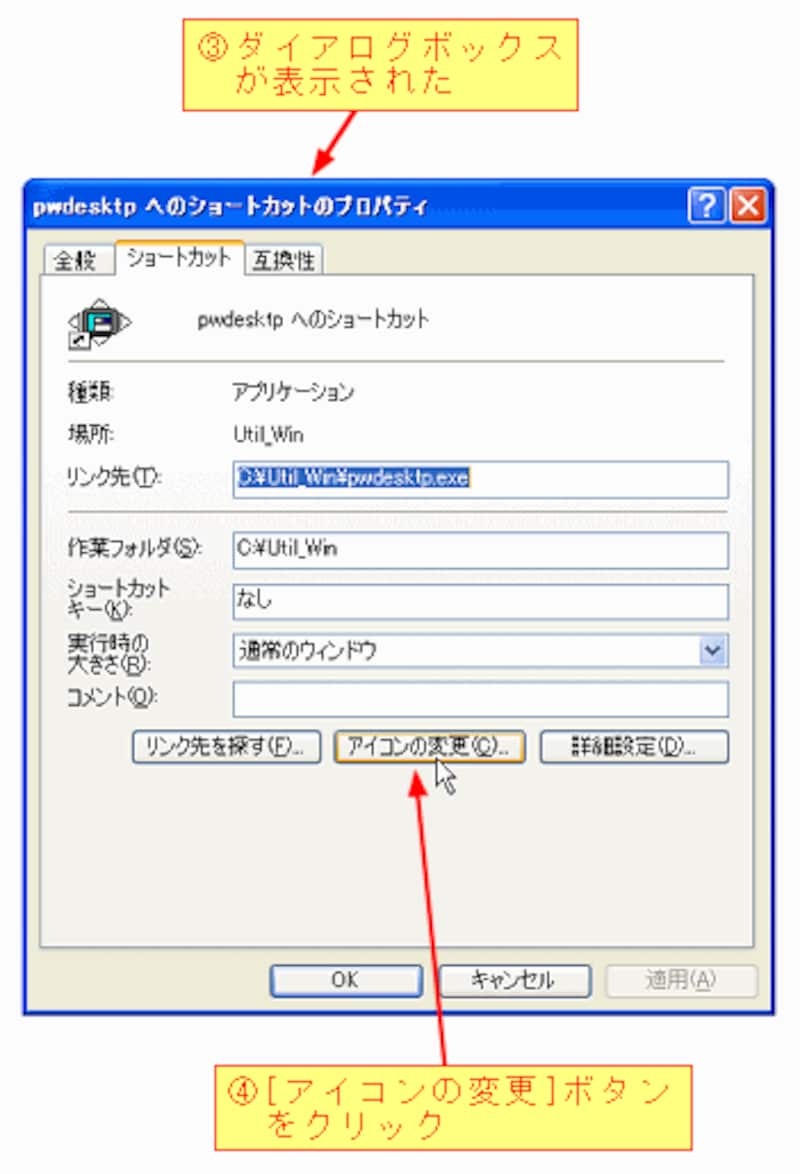
[アイコンの変更]ボタンをクリックすると、[アイコンの変更]ダイアログボックスが表示されますので、[参照]ボタンをクリックしてアイコンファイルを指定します。
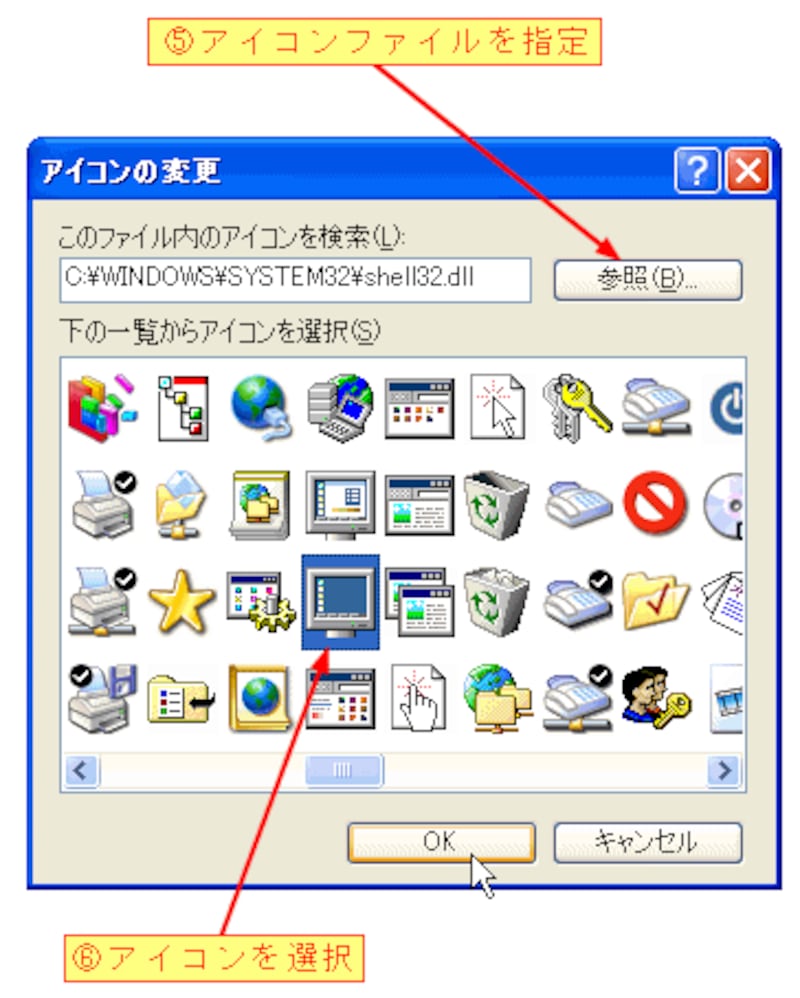
最後に、[OK]ボタンをクリックすると設定が完了します。アイコンはインターネットでも探すことができますし、以下のファイルにも多く含まれています。
C:\WINDOWS\SYSTEM32\shell32.dll
C:\WINDOWS\SYSTEM32\PIFMGR.DLL
C:\WINDOWS\SYSTEM32\PROGMAN.EXE
C:\WINDOWS\explorer.exe
C:\WINDOWS\SYSTEM32\ACCTRES.DLL
【手順のまとめ】
1)ショートカットアイコンを右クリックする。
2)[プロパティ]をクリックする。
3)ダイアログボックスが表示されたら、[アイコンの変更]ボタン
をクリックする。
4)アイコンファイルを指定する。
5)アイコンを選択する。






